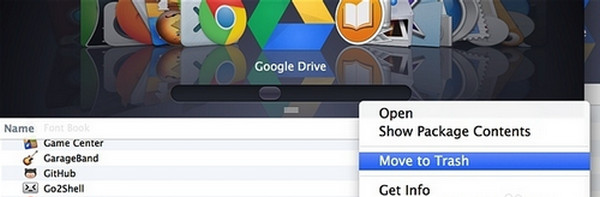MacOS应用程序的安装与Windows有所不同,它们几乎总是单个.app文件。有的朋友想知道如何让mac显示所有应用程序,别着急,今天小编就为大家带来mac怎么查看所有程序图文步骤,希望对你有帮助。
mac怎么查看所有程序图文步骤:
1、智能文件夹就像保存的搜索一样,您可以将其固定到Finder的侧边栏。在这里,我们将搜索所有应用程序。
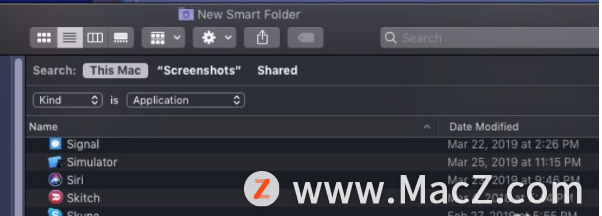
2、通过从顶部菜单栏中选择“文件”>“新建智能文件夹”,从任何“ Finder”窗口创建一个新的智能文件夹。
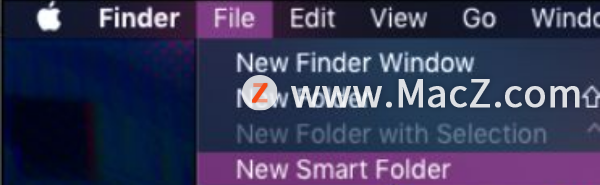
3、这将打开看起来像搜索窗口的窗口。您可以通过单击“保存”旁边的 按钮来添加新规则。将出现一个下拉菜单,您可以从中选择智能文件夹的搜索规则。默认选项将按文件名搜索
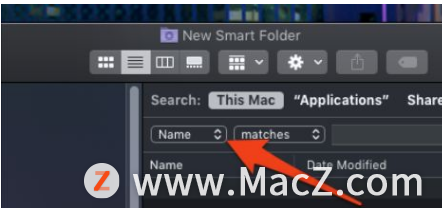
mac OS Big Sur在Mac上截图的方法
MacOS Big Sur 是 Mac 目前最新操作系统,它为您的计算机带来了许多新功能,对于刚升级mac OS Big Sur的小伙伴如果你不知道如何在Mac上截图,那这篇文章千万不要错过哦!下面和小编一起来看看详细的截图的方法吧!
4、但是您需要将“名称”更改为“种类”并指定“应用程序”
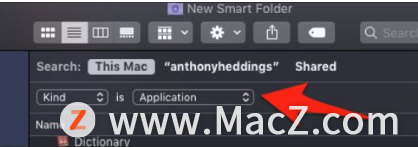
5、您会看到该文件夹迅速充满了Applications。如果要保存此智能文件夹,请单击右上角的“保存”。输入名称,然后选择保存位置。默认位置是“保存的搜索”文件夹,但您可以将其保存在任何位置。无论哪种方式,都将其添加到侧边栏中以便于访问。
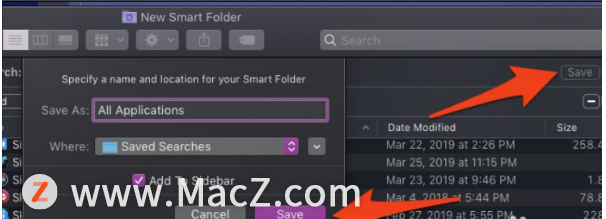
6、还可以用系统信息的方法,系统信息应用程序具有一个选项卡,用于显示.app系统上安装的每个文件。按住Option键并单击Apple徽标,以打开应用程序;第一项是系统信息。
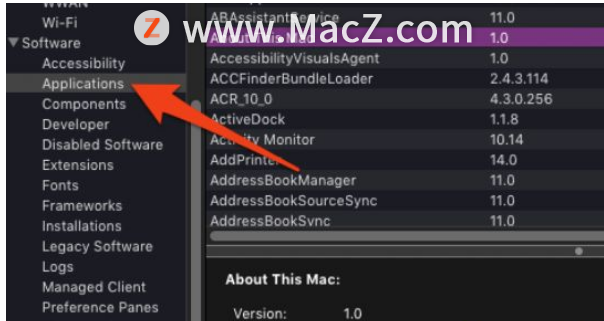
7、向下滚动至“软件”>“应用程序”,然后花一分钟时间搜索磁盘并填充列表。此列表包含每个.app文件,甚至包括系统文件和内部文件,因此修改文件时需您自担风险。
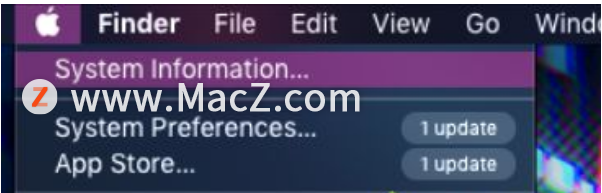
以上就是小编为大家带来的mac怎么查看所有程序图文步骤,如果还有朋友不明白如何让mac显示所有应用程序,可以参考以上步骤操作。
苹果Mac Big sur怎样设置触控板滚动不带惯性?
在苹果Mac big sur设置触控板滚动不带惯性,怎样设置?macz小编交给大家这个方法。